CrySiS viruso šalinimas (atnaujinta Bir 2016) - Viruso pašalinimo vadovas
CrySiS viruso pašalinimas
Kas yra CrySiS virusas?
Kokią grėsmę CrySiS virusas kelia jūsų kompiuteriui?
CrySiS virusas – tai dar viena kenkėjiška kompiuterinė programa, angliškai geriau žinoma ransomware pavadinimu. Šį virusą kibernetiniai sukčiai ėmė platinti 2016 metais, ir, kaip ir bet kuris kitas toks virusas, patekęs į kompiuterį jis gali negrįžtamai sugadinti visus jūsų asmeninius failus (nuotraukas, muzikos įrašus, su jūsų darbu susijusius dokumentus, ir panašiai). Žinoma, viruso kūrėjai pagalvojo apie tuos kompiuterių vartotojus, kurie dėl prarastų failų yra pasiryžę padaryti bet ką, ir sukūrė failus neva atkurti galinčią programą, vadinamą CrySiS dešifratoriumi. Deja, pirkti jį yra itin rizikinga, nes galite prarasti didelę sumą pinigų, o failų taip ir nebeatgauti. Be to, verta paminėti ir tai, jog šis dešifratorius gali būti „papildytas” keliomis papildomomis kenkėjiškomis programomis, kurios gali dar labiau pakenkti jūsų kompiuteriui. Todėl jei jūsų kompiuterį paveikė CrySiS virusas, verčiau bandykite pasinaudoti šiomis programomis – R-studio, Recuva bei PhotoRec. Virusą iš kompiuterio pašalinsite su antivirusine programa, pavyzdžiui, FortectIntego.
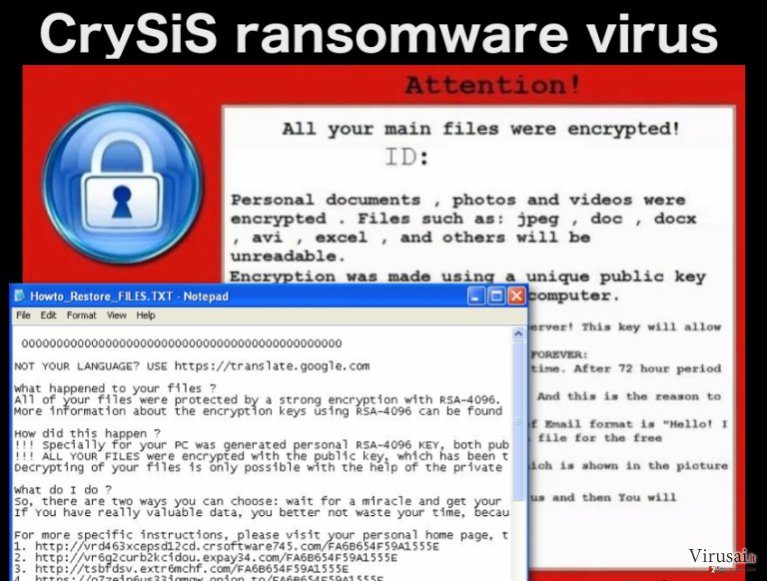
Pirmą kartą pasirodęs beveik prieš pusę metų, CrySiS virusas jau spėjo užkrėsti daugybę kompiuterių visame pasaulyje. Jis, vos patekęs į kompiuterį, užšifruoja vartotojo failus ir pareikalauja sumokėti tam tikro dydžio išpirką mainais į dešifratorių, kuris tariamai gali sutvarkyti visą kompiuterio sistemą (atkurti failus). Daugelis kompiuterių vartotojų išsigandę sumoka išpirką, tikėdamiesi skubiai atkurti viruso padarytą žalą. Vis dėlto, siūlome pirmiausiai ištrinti virusą iš kompiuterio, nes tai – vienintelis būdas jį sutvarkytitaip, jog juo būtų galima toliau naudotis. Nepamirškite, jog nusikaltėlių siūlomas dešifratorius failų gali neatkurti, todėl išpirkos mokėti nerekuomenduojame.
Virusas palieka raštelį, kuriame sakoma, jog visi vartotojo failai buvo užšifruoti. Norint juos atgauti, reikia susisiekti su nusikaltėliais nurodytu el. paštu. Nusikaltėliai praneša, jog nukentėjęs kompiuterio vartotojas nevargtų ir nebandytų jiems siųsti tuščių grąsinimų – esą tai nieko nepakeis. Išpirkos raštelyje nenurodyta suma, kurios pageidauja nusikaltėliai, tad panašu, jog jie kiekvienai aukai nurodo skirtingą pinigų sumą. Jei savo kompiuterio ekrane matote šią žinutę, gerai pagalvokite, ar verta mokėti išpirką. Sumokėję išpirką paremtumėte kibernetinius nusikaltėlius, o tai padėtų jiems sukurti dar daugiau tokių virusų.
Kaip apsaugoti kompiuterį nuo tokių kenksmingų virusų?
CrySiS virusas, kaip ir daugelis ransomware kategorijos virusų į aukų kompiuterius prasibrauna apgaulės būdu. Jį galima parsisiųsti atvėrus kenksmingą el.laiško priedą arba įdiegus netikrą programinės įrangos naujinį. Kai virusas patenka į kompiuterį, jis suranda tam tikrus failus ir užšifruoja juos RSA bei AES kriptografijos šifrais. Užkoduotų failų neįmanoma atidaryti, be to, virusas vartotoją įspėja tik bebaigiąs užšifruoti visus failus, tada, kada praktiškai jo sustabdyti ir sumažinti žalos masto jau nebeįmanoma. Kaip ir minėjome, užkodavęs failus, virusas palieka išpirkos raštelius:
- Help_Decrypt_FILES.BMP;
- Help_Decrypt_FILES.HTM;
- Help_Decrypt_FILES.TXT.
Visuomet lengviau apsisaugoti nuo tokių virusų, nei sutvarkyti jų padarytą žalą. Todėl kompiuterių saugumo ekspertai rekomenduoja pasitelkti kelis skirtingus prevencijos būdus. Visų pirma, labai svarbu turėti patikimą antivirusinę programą. Antra, visuomet atnaujinkite turimą programinę įrangą – pasitelkę pasenusios programinės įrangos pažeidžimamumais, nusikaltėliai dažnai sugeba prasiskverbti į aukos kompiuterį. Trečia, pasistenkite nesilankyti internetiniuose puslapiuose, kurie jums kelia bent menkiausią įtarimą, o tuo labiau iš jų nesisiųskite jokių failų ar programų. Visų svarbiausia – kurkite atsargines failų kopijas ir saugokite jas atminties saugojimo įrenginiuose ir laikykite juos atskirai nuo kompiuterio.
CrySiS viruso šalinimo vadovas
CrySiS virusas yra sudėtinga kompiuterinė programa, ir net jei esate patyręs kompiuterio vartotojas, nerekomenduojame bandyti trinti šio viruso savarankiškai. Tam pasitelkite antivirusinę programą. Atkreipkite dėmesį, jog virusai dažnai moka stabdyti antivirusines programas bei neleisti joms teisingai veikti, todėl siūlome sekti žemiau pateiktas instrukcijas ir deaktyvuoti virusą, jog galėtumėte paleisti antivirusinę programą. Į kompiuterį įdiegus virusų šalinimo programą, nepamirškite jos atnaujinti – taip užtikrinsite sklandų jos darbą, be to, ji galės aptikti naujausius virusus.
Rankinis CrySiS viruso pašalinimas
Rankinis CrySiS pašalinimas saugiajame režime
Svarbu! →
Rankinio pašalinimo instrukcijos gali būti per sudėtingas paprastiems kompiuterių naudotojams. Tam, kad viską atliktumėte teisingai, reikia turėti IT žinių (pašalinus ar pažeidus gyvybiškai svarbius sisteminius failus galima visiškai sugadinti Windows sistemą). Be to, tai gali užtrukti net kelias valandas, todėl mes rekomenduojame verčiau rinktis aukščiau pateiktą automatinį pašalinimą.
1 žingsnis. Įjunkite saugųjį režimą
Geriausia rankinį kenkėjiškos programos pašalinimą atlikti saugiajame režime.
Windows 7 / Vista / XP
- Spustelėkite Start > Shutdown > Restart > OK.
- Kai jūsų kompiuteris taps aktyviu, kelis kartus spauskite F8 mygtuką (jei tai neveikia, pabandykite F2, F12, Del ir kt. – tai priklauso nuo jūsų pagrindinės plokštės modelio), kol išvysite Advanced Boot Options langą.
- Iš sąrašo pasirinkite Safe Mode with Networking.

Windows 10 / Windows 8
- Dešiniuoju pelės mygtuku spustelėkite Start mygtuką ir pasirinkite Settings.

- Slinkite žemyn, kad pasirinktumėte Update & Security.

- Kairėje lango pusėje pasirinkite Recovery.
- Dabar slinkite žemyn, kad rastumėte Advanced Startup skyrių.
- Spustelėkite Restart now.

- Pasirinkite Troubleshoot.

- Eikite į Advanced options.

- Pasirinkite Startup Settings.

- Paspauskite Restart.
- Dabar paspauskite 5 arba spustelėkite 5) Enable Safe Mode with Networking.

2 žingsnis. Išjunkite įtartinus procesus
Windows Task Manager yra naudingas įrankis, rodantis fone veikiančius procesus. Jei kenkėjiška programa vykdo procesą, turėtumėte jį išjungti:
- Norėdami atidaryti Windows Task Manager, klaviatūroje spauskite Ctrl + Shift + Esc.
- Spauskite More details.

- Slinkite žemyn į Background processes skyrių ir ieškokite ko nors įtartino.
- Dešiniuoju pelės mygtuku spustelėkite tai ir pasirinkite Open file location.

- Grįžkite prie proceso, paspauskite dešinį pelės mygtuką ir pasirinkite End Task.

- Ištrinkite kenksmingo aplanko turinį.
3 žingsnis. Patikrinkite programos paleidimą
- Norėdami atidaryti Windows Task Manager, klaviatūroje spauskite Ctrl + Shift + Esc.
- Eikite į Startup skirtuką.
- Dešiniuoju pelės mygtuku spustelėkite įtartiną programą ir pasirinkite Disable.

4 žingsnis. Ištrinkite viruso failus
Su kenkėjiškomis programomis susiję failai gali slėptis įvairiose jūsų kompiuterio vietose. Pateikiame instrukcijas, kurios gali padėti juos rasti:
- Windows paieškoje įveskite Disk Cleanup ir paspauskite Enter.

- Pasirinkite diską, kurį norite išvalyti (C: pagal numatytuosius nustatymus yra jūsų pagrindinis diskas ir greičiausiai bus tas, kuriame yra kenkėjiškų failų).
- Slinkite per Files to delete sąrašą, pasirinkdami šiuos failus:
Temporary Internet Files
Downloads
Recycle Bin
Temporary files - Pasirinkite Clean up system files.

- Taip pat galite ieškoti kitų kenksmingų failų, paslėptų šiuose aplankuose (įrašykite juos į Windows Search ir paspauskite Enter):
%AppData%
%LocalAppData%
%ProgramData%
%WinDir% -
Baigę iš naujo paleiskite kompiuterį įprastu režimu.
Kaip ištrinti CrySiS naudojant System Restore
-
Žingsnis 1: Perkraukite kompiuterį į Safe Mode with Command Prompt režimą
Windows 7 / Vista / XP- Paspauskite Start → Shutdown → Restart → OK.
- Kai kompiuteris įsijungs iš naujo, pradėkite spaudinėti F8. Tai darykite tol, kol pasirodys Advanced Boot Options langas.
-
Iš sąrašo pasirinkite Command Prompt

Windows 10 / Windows 8- Spustelėkite Power Windows mygtuką. Po to spauskite ir paspaudę laikykite Shift mygtuką, galiausiai pasirinkite Restart..
- Pasirinkite Troubleshoot → Advanced options → Startup Settings ir vėl spauskite Restart.
-
Kai kompiuteris įsijungs iš naujo, lange Startup Settings pasirinkite Enable Safe Mode with Command Prompt

-
Žingsnis 2: Atstatykite sistemos nustatymus ir failus
-
Kai pasirodys Command Prompt langas, įveskite cd restore ir spustelėkite Enter.

-
Dabar įrašykite rstrui.exe ir vėl spustelėkite Enter..

-
Kai pasirodys naujas langas, spustelėkite Next ir pasirinkite sistemos atkūrimo tašką, kuris yra prieš CrySiS pasirodymą jūsų kompiuteryje. Po to vėl paspauskite Next.


-
Dabar spauskite Yes ir pradėkite sistemos atstatymą.

-
Kai pasirodys Command Prompt langas, įveskite cd restore ir spustelėkite Enter.
Galiausiai, susimąstykite apie savo kompiuterio apsaugą ir tokių virusų kaip CrySiS prevenciją. Kad apsisaugotumėte nuo ransomware kategorijai priskiriamų virusų, naudokite patikimas antivirusines, tokias kaip FortectIntego, SpyHunter 5Combo Cleaner arba Malwarebytes.
Jums rekomenduojama
Pasirinkite teisingą naršyklę ir padidinkite savo saugumą su VPN įrankiu
Internetinis šnipinėjimas pastaraisiais metais tampa vis didesne problema, todėl žmonės vis dažniau domisi kaip apsaugoti savo privatumą. Vienas iš pagrindinių būdų, kaip sustiprinti savo saugumą – pasirinkti saugiausią, privatumą galinčią suteikti interneto naršyklę. Nors žiniatinklio naršyklės negali užtikrinti visiško privatumo ir saugumo, tačiau kai kurios iš jų yra daug pažangesnės tokių funkcijų srityje.
Be to, naudodamiesi Private Internet Access VPN galite naršyti internete visiškai anonimiškai ir dar labiau sustiprinti savo apsaugą. Ši programinė įranga nukreipia srautą per skirtingus serverius, taip užmaskuodama jūsų IP adresą ir buvimo vietą. Pasitelkę saugios naršyklės ir VPN derinį, galėsite naršyti internete be jokios baimės tapti nusikaltėlių ar šnipinėjimo auka.
Atkurkite failus, kuriuos sugadino pavojingas virusas
Nepaisant to, kad yra įvairių aplinkybių dėl kurių sistemoje esantys duomenys gali pradingti, įskaitant ir netyčinį pašalinimą, dažniausia priežastis, kodėl žmonės netenka nuotraukų, dokumentų, vaizdo įrašų bei kitų svarbių duomenų – tai kenkėjiškos programonės įrangos įsirašymas.
Potencialiai nepageidaujamos programos gali pašalinti kai kuriuos failus bei neleisti veikti programinei įrangai. Vis dėlto, didesnę grėsmę kelia pavojingi virusai. „Ransomware“ tipo virusai koncentuojasi į duomenų šifravimą ir vartotojų prieigos prie duomenų ribojimą, todėl įsirašius tokį virusą į kompiuterį galite visam laikui prarasti asmeninius duomenis. Ypač jei nepasveriate kaip svarbu daryti failų kopijas.
Užkoduotų failų atrakinimo galimybės yra labai ribotos, tačiau kai kurios programos turi duomenų atkūrimo funkciją. Kai kuriais atvejais Data Recovery Pro programa gali padėti atkurti bent dalį duomenų, kuriuos užrakino failus koduojantis virusas ar kita kenkėjiška programa.







